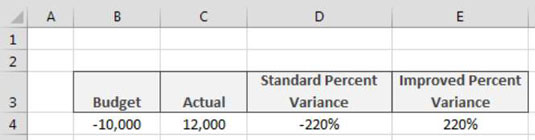Cách thực hiện phân tích hồi quy trong Excel
Các hàm hồi quy của Excel cho phép bạn thực hiện phân tích hồi quy hiệu quả. Hãy tìm hiểu những hàm quan trọng như FORECAST, INTERCEPT, và LINEST trong Excel để dự báo và phân tích dữ liệu.
Nhiều tổ chức sử dụng Microsoft Project 2019 quản lý nhiều dự án cùng một lúc. Đôi khi, một dự án là dự án duy nhất thuộc loại hình của nó trong một công ty, chẳng hạn như tổ chức chuyển văn phòng. Các dự án khác, chẳng hạn như dự án thiết kế tòa nhà trong một công ty kiến trúc, xảy ra đồng thời với một số dự án khác, tương tự và thu hút từ nhiều nguồn lực giống nhau, chẳng hạn như kiến trúc sư và người soạn thảo.
Khi một tổ chức tham gia đồng thời vào các dự án có tính chất tương tự, việc rút ra từ một nhóm tài nguyên tập trung có thể tiết kiệm thời gian vì nó không phải tạo ra các tài nguyên đã tồn tại. Theo dõi các nguồn lực giữa các dự án cũng có thể hữu ích.
Bạn có thể sử dụng một tính năng Dự án tiết kiệm thời gian khác để lấy các tài nguyên hiện có từ sổ địa chỉ công ty hoặc từ Sổ địa chỉ của riêng bạn trong Outlook.
Cả tài nguyên riêng lẻ và tài nguyên chung đều có thể được tạo trong một dự án trống dưới dạng nhóm tài nguyên và được lưu vào một vị trí có thể truy cập trên mạng công ty của bạn. Sau đó, bất kỳ người quản lý dự án nào cũng có thể chỉ định các nguồn lực đó cho các dự án của riêng cô ấy. Các dự án này sau đó được gọi là tệp người chia sẻvì họ chia sẻ tài nguyên từ nhóm tài nguyên. Ví dụ: nếu bạn có một nhóm người bảo trì mà mọi người trong công ty sản xuất của bạn chỉ định cho các dự án, hãy tạo tệp Dự án có tên là Resource Pools và nhập tất cả các tài nguyên để chia sẻ trong dạng xem Resource Sheet. Hoặc tạo tệp nhóm tài nguyên có tên Giám đốc điều hành và cho phép tất cả những người đang quản lý các dự án yêu cầu sự tham gia của Giám đốc điều hành và chỉ định anh ta từ vị trí trung tâm đó. Sau đó, sử dụng các công cụ chia sẻ tài nguyên trong Dự án để gán các tài nguyên này cho các nhiệm vụ trong kế hoạch của bạn.
Khi bất kỳ ai sử dụng chỉ định tài nguyên từ tệp người chia sẻ, thông tin đó cũng được lưu trong tệp nhóm tài nguyên. Sau đó, bất kỳ ai cũng có thể sử dụng tệp đó để xem phân bổ tài nguyên trên tất cả các dự án trong tổ chức.
Nếu bạn sử dụng Dự án trong toàn bộ công ty của mình, bạn có thể có một nhóm tài nguyên, một kho lưu trữ tập trung các tài nguyên chung cho phép người quản lý dự án chỉ định các tài nguyên đó cho các dự án khác nhau của họ. Bằng cách sử dụng nhóm tài nguyên, bạn có thể hình thành ý tưởng thực tế hơn về mức độ bận rộn của các nguồn tài nguyên trên tất cả các dự án bất kỳ lúc nào.
Đừng nhầm lẫn nhóm tài nguyên với tài nguyên doanh nghiệp, vốn yêu cầu bạn thiết lập Project Professional, Project Server và Microsoft Office Project Web App. Nhóm tài nguyên chỉ đơn giản là một tệp Dự án chỉ chứa danh sách tài nguyên trong dạng xem Bảng tài nguyên và được lưu trên ổ đĩa mạng dùng chung cho nhóm làm việc của bạn hoặc trên máy chủ công ty của bạn. Bất kỳ ai có quyền truy cập vào tệp nhóm tài nguyên đều có thể gán tài nguyên mà nó chứa cho các dự án. Một nhóm tài nguyên giúp mọi người không gặp rắc rối khi phải tạo nhiều lần các tài nguyên này trong các dự án cá nhân của mình.
Để truy cập tài nguyên có sẵn cho toàn bộ tổ chức của bạn, hãy làm theo quy trình sau:
Mở tệp nhóm tài nguyên và sau đó mở tệp sẽ là tệp chia sẻ.
Làm việc trong tệp trình chia sẻ, chọn Tài nguyên → Nhóm tài nguyên → Chia sẻ tài nguyên.
Hộp thoại Chia sẻ Tài nguyên xuất hiện.
Chỉ định các tài nguyên cho dự án.
Nếu bạn muốn chỉ định rằng một dự án sẽ chỉ sử dụng các tài nguyên của riêng nó (cài đặt mặc định), hãy chọn tùy chọn Sử dụng Tài nguyên Riêng. Nếu bạn muốn chia sẻ tài nguyên, hãy chọn tùy chọn Sử dụng Tài nguyên và sau đó chọn một dự án từ danh sách Từ.
Chỉ định những gì Dự án phải làm khi tồn tại cài đặt tài nguyên xung đột, chẳng hạn như lịch cơ sở tài nguyên.
Nếu cài đặt của dự án của bạn sẽ được ưu tiên, hãy chọn tùy chọn Sharer Takes Precedence. Nếu bạn muốn cài đặt nhóm thành quy tắc, hãy chọn Pool Takes Precedence.
Nhấp vào nút OK để hoàn tất quá trình.
Tất cả tài nguyên trong nhóm tài nguyên được chỉ định sẽ được thêm vào danh sách tài nguyên của dự án của riêng bạn, sẵn sàng được giao cho các nhiệm vụ.
Sau khi bạn thêm tài nguyên được chia sẻ vào dự án của mình, bạn có thể cập nhật thông tin tài nguyên được chia sẻ, trong trường hợp người duy trì các tài nguyên được chia sẻ đó đã thực hiện thay đổi, chẳng hạn như tăng tốc độ của tài nguyên mỗi giờ. Để thực hiện việc này, hãy chọn Tài nguyên → Chia sẻ Tài nguyên → Làm mới Nhóm Tài nguyên.
Nếu bạn kết hợp các dự án riêng biệt thành một dự án tổng thể tại bất kỳ thời điểm nào, thì Dự án cho phép bạn có các tài nguyên trùng lặp. Nếu bạn liên kết các dự án kết hợp và sau đó xóa tài nguyên trùng lặp trong dự án chính, thì tài nguyên đó cũng bị xóa trong dự án con. Một thực tiễn tốt hơn là để tất cả các dự án riêng biệt chia sẻ tài nguyên từ một nhóm tài nguyên để không có tài nguyên trùng lặp nào tồn tại khi bạn tạo tệp dự án chính.
Việc lấy tài nguyên từ các nhóm tài nguyên giúp bạn tiết kiệm thời gian vì bạn không phải tạo lại nhiều lần các tài nguyên đó. Tuy nhiên, bạn có thể tự hỏi liệu bạn có nên theo dõi thời gian tài nguyên của mình trong tệp nhóm tài nguyên để xem liệu tài nguyên có được đăng ký trước quá mức hay không. Hầu hết các dự án trong thế giới thực đều sử dụng các tài nguyên không chỉ dành riêng cho một dự án duy nhất. Những người mới sử dụng Dự án thường bối rối vì hầu hết mọi người làm việc trong dự án của họ đều dành thời gian cho công việc khác, từ giao tiếp chung với đồng nghiệp và khách hàng đến những nỗ lực đầu tư vào các dự án khác. Những người mới bắt đầu này có nên xây dựng các nhóm tài nguyên để tính toán thời gian được chia sẻ cho một số dự án cùng một lúc không?
Nói chung, cố gắng theo dõi từng phút trong mỗi ngày của các nguồn lực để xem liệu các nguồn lực đang hoạt động 100% hay 50% cho các nhiệm vụ của bạn hay đang được chia sẻ cho nhiều dự án sẽ gây hỗn loạn. Hãy tự hỏi bản thân câu hỏi này: Khi nguồn lực này thực hiện cho một nhiệm vụ trong dự án của bạn, liệu anh ta có đặt toàn bộ sự tập trung vào nhiệm vụ đó vào lúc đó không? Nếu vậy, bạn có thể không cần phải đánh lừa với việc theo dõi các tài nguyên được chia sẻ trên nhiều dự án. Đặc biệt là đối với các nhiệm vụ ngắn hơn, việc chống lại sự thôi thúc quản lý vi mô các nỗ lực của các nguồn lực bên ngoài dự án của riêng bạn thường hoạt động tốt. Mặt khác, nếu bạn có tài nguyên chỉ hoạt động bằng một nửa thời gian hoặc chia thời gian giữa hai dự án thường xuyên, hãy cân nhắc sử dụng các công cụ tài nguyên được chia sẻ để theo dõi các tài nguyên đó trong các dự án.
Dự án cho phép bạn tiết kiệm thời gian nhập thông tin tài nguyên bằng cách cho phép bạn lấy tài nguyên từ Outlook.
Để lấy tài nguyên từ Outlook, bạn phải chỉ định nó làm chương trình email mặc định của mình: Mở Outlook và khi được hỏi bạn có muốn nó là chương trình mặc định của mình hay không, hãy nói có.
Khi bạn chèn một hoặc nhiều tài nguyên Outlook vào dự án của mình, chúng sẽ được thêm vào danh sách dự án của bạn, sử dụng tên tài nguyên và địa chỉ email khi chúng tồn tại trong Sổ địa chỉ Outlook. Chữ cái đầu tiên mặc định và kiểu công việc cũng được chỉ định trước. Sau đó, bạn có thể thêm vào tài nguyên bất kỳ chi tiết nào bạn thích.
Để chèn tài nguyên từ Sổ địa chỉ Outlook của bạn, hãy hiển thị dạng xem Trang tài nguyên và làm theo các bước sau:
Chuyển đến Tab Tài nguyên trên Ruy-băng. Trong nhóm Chèn, bấm Thêm Tài nguyên, rồi bấm Sổ Địa chỉ.
Hộp thoại Chọn tài nguyên xuất hiện.
Bấm vào tên của một tài nguyên trong danh sách Tên.
Bấm Thêm để đặt tên đã chọn vào danh sách Tài nguyên.
Lặp lại các Bước 2 và 3 để thêm vào dự án của bạn tất cả các tên tài nguyên bạn muốn nhập.
Khi bạn hoàn tất, hãy nhấp vào nút OK.
Giờ đây, các tên đã xuất hiện trong danh sách tài nguyên dự án, sẵn sàng để bạn chỉ định chúng cho các nhiệm vụ.
Để biết thêm thông tin về cách quản lý tài nguyên Microsoft Project của bạn, hãy xem Cách quản lý tài nguyên trong Microsoft Project 2019 .
Các hàm hồi quy của Excel cho phép bạn thực hiện phân tích hồi quy hiệu quả. Hãy tìm hiểu những hàm quan trọng như FORECAST, INTERCEPT, và LINEST trong Excel để dự báo và phân tích dữ liệu.
Khi các macro Excel của bạn ngày càng trở nên mạnh mẽ và phức tạp, bạn có thể thấy rằng chúng giảm hiệu suất. Khi thảo luận về macro, từ hiệu suất thường đồng nghĩa với tốc độ. Tốc độ là tốc độ các thủ tục VBA của bạn thực hiện các tác vụ dự định của chúng. Sau đây là mười cách để giúp giữ cho macro Excel của bạn chạy ở mức hiệu suất tối ưu. Tạm dừng […]
Trước Excel 2007, các lập trình viên VBA đã sử dụng đối tượng CommandBar để tạo menu tùy chỉnh, thanh công cụ tùy chỉnh và menu phím tắt tùy chỉnh (nhấp chuột phải). Bắt đầu với Excel 2007, đối tượng CommandBar ở một vị trí khá kỳ lạ. Nếu bạn viết mã để tùy chỉnh menu hoặc thanh công cụ, Excel sẽ chặn mã đó và bỏ qua nhiều lệnh của bạn. Thay thế […]
Phân phối f là phân phối xác suất trong Excel so sánh tỷ lệ theo phương sai của các mẫu được lấy từ các quần thể khác nhau. Sự so sánh đó tạo ra một kết luận về việc liệu các phương sai trong các quần thể cơ bản có giống nhau hay không. F.DIST: Xác suất phân phối f bên trái Hàm F.DIST trả về xác suất bên trái của việc quan sát một tỷ lệ phương sai của hai mẫu càng lớn […]
Nếu bạn đã sử dụng bút hoặc bút tô sáng để vẽ trên các trang chiếu PowerPoint của mình trong khi trình bày, bạn có thể lưu các bản vẽ cho bản trình bày tiếp theo hoặc xóa chúng để lần sau khi trình chiếu, bạn sẽ bắt đầu với các trang chiếu PowerPoint sạch sẽ. Làm theo các hướng dẫn sau để xóa các bản vẽ bằng bút và bút tô sáng: Xóa từng đường một tại […]
Thư viện Kiểu chứa tệp CSS, tệp Ngôn ngữ biểu định kiểu mở rộng (XSL) và hình ảnh được sử dụng bởi các trang chính, bố cục trang và điều khiển được xác định trước trong SharePoint 2010. Để định vị tệp CSS trong thư viện Kiểu của trang xuất bản: Chọn Hành động trang → Xem Tất cả Nội dung Trang web. Nội dung của trang web xuất hiện. Thư viện Style nằm trong […]
Tìm hiểu cách sử dụng hàm XLOOKUP trong Excel 2016. Việc thay thế hàm VLOOKUP đơn giản và linh hoạt hơn đáng kể!
Đối với các vấn đề đơn giản, Bộ giải trong Excel thường nhanh chóng tìm ra các giá trị của biến Bộ giải tối ưu cho hàm mục tiêu. Tuy nhiên, trong một số trường hợp, Solver gặp khó khăn khi tìm các giá trị biến Solver tối ưu hóa hàm mục tiêu. Trong những trường hợp này, Solver thường hiển thị một thông báo hoặc một thông báo lỗi mô tả hoặc thảo luận về sự cố […]
Bạn có thể dễ dàng xóa các trường và mục được tính toán khỏi bảng tổng hợp Excel. Để xóa trường được tính toán, hãy bấm vào một ô trong bảng tổng hợp. Sau đó nhấp vào lệnh Trường, Mục & Bộ của tab Phân tích và chọn Trường được Tính từ menu con xuất hiện. Khi Excel hiển thị hộp thoại Chèn Trường Tính toán, hãy chọn […]
Công thức tính toán phần trăm phương sai trong Excel hoạt động hiệu quả trong hầu hết các trường hợp. Tuy nhiên, khi giá trị điểm chuẩn là một giá trị âm, công thức sẽ bị phá vỡ. Ví dụ, hãy tưởng tượng rằng bạn đang bắt đầu kinh doanh và dự kiến sẽ thua lỗ trong năm đầu tiên. Vì vậy, bạn cung cấp cho mình một ngân sách âm 10.000 đô la. Bây giờ hãy tưởng tượng rằng […]